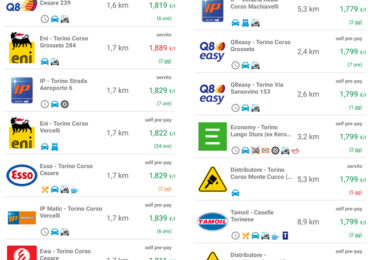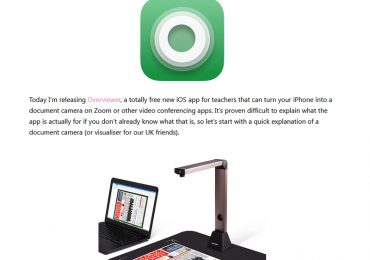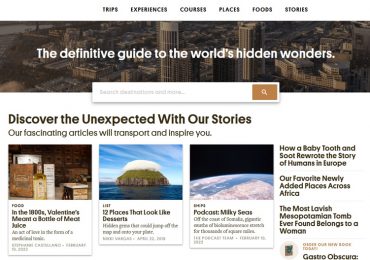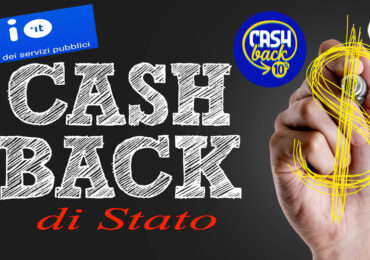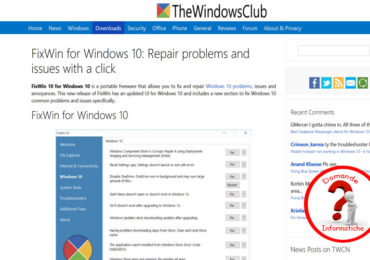Vuoi sapere come pulire il computer da file inutili?
Se ti stai chiedendo come ripulire il computer dai file nascosti che potrebbero alterarne le prestazioni ti forniamo qui una soluzione gratuita per raggiungere il tuo scopo. Diamo per scontato che tu abbia già installato un antivirus e provveduto ad una scansione completa del tuo PC. Il solo antivirus però non basta perchè il tuo PC è soggetto con il passare del tempo a blocchi e rallentamenti. Questo è dovuto oltre che ad una enorme mole di file sul tuo hard disk anche alle molte installazioni/disinstallazioni di programmi che lasciano residui nel registro di sistema di Windows o in altre parti del PC. Oltre a questo si può verificare la presenza sul computer di altri file a nostra insaputa installati da software di terze parti: questi file attivano processi nascosti senza che ce ne accorgiamo. La presenza di questi processi attivi occupa risorse e quindi rallenta le prestazioni. La principale causa del rallentamento del PC è proprio la presenza di processi non necessari e che girano a nostra insaputa. Per questo può essere utile l’utilizzo di programmi che individuino questi processi e ci indichino come pulire il computer da tutto ciò che non è necessario.
Ciò di cui abbiamo bisogno è un software per ripulire il computer, effettuare la pulizia del registro di Windows, rimuovere i file inutili lasciati da una disinstallazione di un programma e soprattutto verificare i programmi che si attivano all’avvio del PC. Sono infatti questi ultimi a contribuire maggiormente al rallentamento del PC (evidenti in fase di avvio del computer ma anche durante il normale lavoro): infatti attivano processi che rimangono in stand-by e in molti casi non ci sono necessari. Questi processi possono anche essere visualizzati dalla finestra ‘Gestione attività di Windows‘: nel tab ‘Processi‘ si visualizzano tutti i processi attivi (con le relative risorse di sistema occupate), di cui alcuni sono relativi alle applicazioni avviate dall’utente, altri sono i processi avviati dal Sistema Operativo (SO) e altri ancora sono processi attivati da applicazioni che si avviano automaticamente ma non tutte necessarie.
Nel nostro articolo ti indichiamo il software forse più famoso e utilizzato adatto allo scopo di effettuare la nostra pulizia del PC: CCleaner, gratuito ed efficace.
CCleaner
CCleaner è un’utility gratuita che ci permette di effettuare una pulizia del PC completa e di individuare i processi inizializzati all’accensione del computer permettendoci di disattivarli. Per installare l’utility andiamo alla pagina dei download di CCleaner dove possiamo scaricare oltre alla versione gratuita anche le versioni con funzionalità aggiuntive a pagamento. Procediamo al download e installazione seguendo la procedura guidata avendo cura di scegliere la lingua e di togliere la spunta alla casella che installa software aggiuntivi.

A questo punto avviando l’utility di CCleaner possiamo apprestarci a ripulire il PC.
Come pulire il computer con CCleaner
CCleaner si presenta con 3 sezioni principali di cui andremo ad analizzare le funzioni: ‘Pulizia‘, ‘Registro‘ e ‘Strumenti‘.
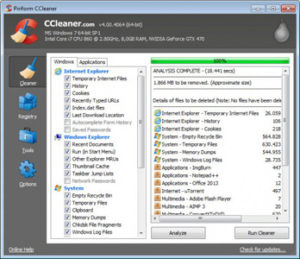
Nella sezione ‘Pulizia‘ possiamo andare ad individuare nel tab di sinistra le voci da analizzare e pulire: File temporanei, Cookies, Cronologia di navigazione, Cestino, Appunti, ecc. (a voi scoprire tutte le voci che vi interessano); abbiamo la possibilità di scegliere se includere o escludere queste voci nell’analisi e successiva pulizia; nel tab di destra possiamo avviare prima l’analisi verificando ciò che potrà successivamente essere eliminato perchè inutile; in ultimo possiamo avviare la puizia del PC inerente alle voci individuate.
Nella sezione ‘Registro‘ possiamo individuare i p roblemi del registro di Windows e procedere alla sua riparazione: prima di avviare la riparazione avremo la possibilità di effettuare una copia del registro da ripristinare in caso di successiva instabilità del sistema; CCleaner ci permette anche di visualizzare ogni problema individuato con relativa descrizione.
roblemi del registro di Windows e procedere alla sua riparazione: prima di avviare la riparazione avremo la possibilità di effettuare una copia del registro da ripristinare in caso di successiva instabilità del sistema; CCleaner ci permette anche di visualizzare ogni problema individuato con relativa descrizione.
Nella sezione ‘Strumenti‘ possiamo andare ad operare sulle voci ‘Disinstallazione‘, ‘Avvio‘, ‘Ripristino sistema‘ ed alcune altre ancora: cito soltanto queste tre perchè le ritengo prioritarie circa l’argomento “come pulire il computer“. Alla voce Disinstallazione avremo modo di vedere i programmi installati sul computer e procedere alla eventuale disinstallazione. Alla voce Avvio potremo visualizzare tutti i programmi il cui processo si attiva all’accensione del PC (o nel caso dei browser all’apertura dello stesso): per ogni file avremo la possibilità di disattivarlo o eliminarlo. Sicuramente per molti file non saremo in grado di capire se si tratta di processi indispensabili avviati dal SO o altri sofware che abbiamo installato; per ovviare a questo problema possiamo però ricorrere alla rete: riportiamo il nome del file ed analizziamo le risposte presenti in rete per capire se il file deve essere lasciato attivo o rimosso. Alla voce Ripristino sistema potremo invece visualizzare alcune timeline corrispondenti ad installazioni o aggiornamenti di alcuni software o del SO: possiamo decidere di rimuovere questi punti di ripristino.
NB: Le ultime tre funzioni descritte effettuano operazioni per la quale sono presenti delle specifiche utility in Windows: non ci siamo addentrati nella descrizione e analisi di ognuna queste utility perchè abbiamo privilegiato la descrizione di CCleaner che è un’utility completa che ci offre tutti questi strumenti contemporaneamente. Con CCleaner abbiamo infatti uno strumento completo e gratuito per effettuare la pulizia del PC.
CCleaner ci fornisce un’ulteriore sezione ‘Opzioni‘ dove agire su Impostazioni del software, Cookie e altro ancora. A voi il compito di familiarizzare ulteriormente col software. Ora abbiamo tutte le conoscenze necessarie per avviare la pulizia del PC.